Di Linux, perangkat blok adalah file khusus yang merujuk atau mewakili perangkat (yang bisa berupa apa saja dari hard drive ke drive USB). Jadi tentu saja, ada alat baris perintah yang membantu Anda dengan pekerjaan yang berhubungan dengan perangkat blok Anda. Setelah utilitas tersebut lsblk .
Dalam tutorial ini, kita akan membahas perintah ini menggunakan beberapa contoh yang mudah dimengerti. Namun sebelum kita melakukannya, perlu disebutkan bahwa semua contoh yang disebutkan di sini telah diuji pada mesin Ubuntu 18.04 LTS.
Perintah lsblk Linux
Perintah lsblk di Linux mencantumkan perangkat blok. Berikut sintaksnya:
lsblk [options] [device...]
Dan inilah cara halaman manual alat menjelaskannya:
lsblk lists information about all available or the specified block
devices. The lsblk command reads the sysfs filesystem and udev db to
gather information. If the udev db is not available or lsblk is com?
piled without udev support than it tries to read LABELs, UUIDs and
filesystem types from the block device. In this case root permissions
are necessary.
The command prints all block devices (except RAM disks) in a tree-like
format by default. Use lsblk --help to get a list of all available
columns.
The default output, as well as the default output from options like
--fs and --topology, is subject to change. So whenever possible, you
should avoid using default outputs in your scripts. Always explicitly
define expected columns by using --output columns-list in environments
where a stable output is required.
Note that lsblk might be executed in time when udev does not have all
information about recently added or modified devices yet. In this case
it is recommended to use udevadm settle before lsblk to synchronize
with udev
Berikut adalah beberapa contoh gaya Tanya Jawab yang akan memberi Anda gambaran yang lebih baik tentang cara kerja lsblk.
Q1. Bagaimana cara menggunakan perintah lsblk?
Penggunaan dasar cukup sederhana - cukup jalankan 'lsblk' tanpa opsi apa pun.
lsblk
Berikut adalah output dari perintah ini yang dihasilkan di sistem saya:
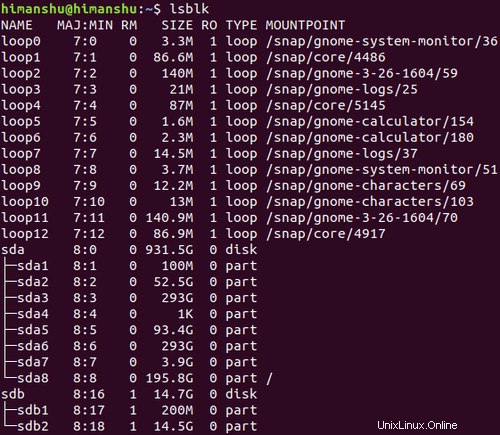
Kolom pertama mencantumkan nama perangkat, diikuti dengan nomor perangkat mayor dan minor yang sesuai, apakah perangkat dapat dilepas atau tidak, ukuran perangkat, apakah perangkat hanya dapat dibaca atau tidak, jenis perangkat (disk , partisi, dll), dan terakhir titik pemasangan perangkat (jika tersedia).
Q2. Bagaimana cara membuat lsblk menampilkan perangkat kosong juga?
Secara default, perintah lsblk hanya menampilkan perangkat yang tidak kosong. Namun, Anda juga dapat memaksa alat untuk menampilkan perangkat kosong. Untuk ini, gunakan opsi baris perintah -a.
lsblk -a
Misalnya dalam kasus saya, perintah di atas menghasilkan output berikut:
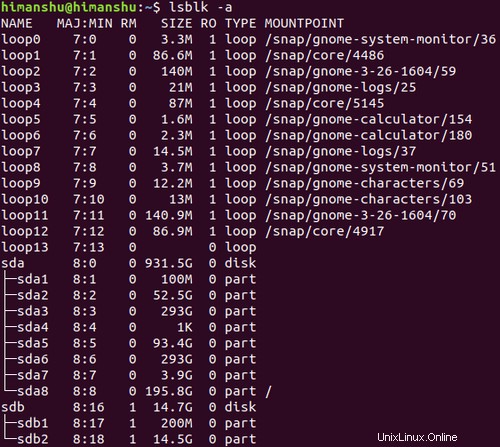
Baris 'loop 13' adalah tambahan baru dalam kasus ini.
Q3. Bagaimana cara membuat info ukuran cetak lsblk dalam byte?
Secara default, lsblk mencetak informasi ukuran dalam bentuk yang dapat dibaca manusia. Meskipun ini bagus, ada kalanya Anda mungkin membutuhkan ukuran dalam byte. Apa yang baik adalah bahwa ada opsi (-b) yang melakukan ini.
lsblk -b
Berikut adalah contoh outputnya:
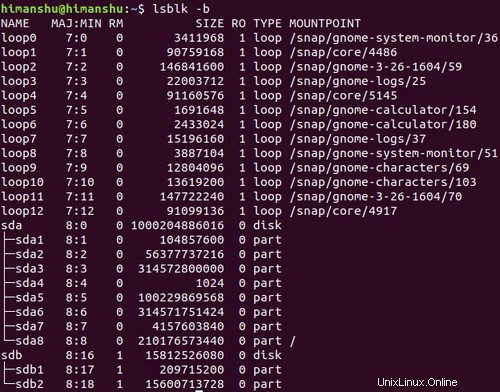
Jadi Anda dapat melihat kolom 'Ukuran' sekarang berisi entri dalam byte.
Q4. Bagaimana cara membuat model zona cetak lsblk untuk setiap perangkat?
Ini dapat Anda lakukan dengan menggunakan opsi baris perintah -z.
lsblk -z
Misalnya, inilah output dari perintah yang disebutkan di atas yang dihasilkan di sistem saya:
NAME ZONED
loop0 none
loop1 none
loop2 none
loop3 none
loop4 none
loop5 none
loop6 none
loop7 none
loop8 none
loop9 none
loop10 none
loop11 none
loop12 none
sda none
??sda1 none
??sda2 none
??sda3 none
??sda4 none
??sda5 none
??sda6 none
??sda7 none
??sda8 none
sdb none
??sdb1 none
??sdb2 none
Q5. Bagaimana cara membuat lsblk melewatkan entri untuk budak?
Untuk ini, Anda perlu menggunakan opsi baris perintah -d, yang memberi tahu lsblk untuk tidak mencetak informasi yang terkait dengan perangkat pemegang atau budak.
lsblk -d
Berikut ini contoh keluarannya:
NAME MAJ:MIN RM SIZE RO TYPE MOUNTPOINT
loop0 7:0 0 3.3M 1 loop /snap/gnome-system-monitor/36
loop1 7:1 0 86.6M 1 loop /snap/core/4486
loop2 7:2 0 140M 1 loop /snap/gnome-3-26-1604/59
loop3 7:3 0 21M 1 loop /snap/gnome-logs/25
loop4 7:4 0 87M 1 loop /snap/core/5145
loop5 7:5 0 1.6M 1 loop /snap/gnome-calculator/154
loop6 7:6 0 2.3M 1 loop /snap/gnome-calculator/180
loop7 7:7 0 14.5M 1 loop /snap/gnome-logs/37
loop8 7:8 0 3.7M 1 loop /snap/gnome-system-monitor/51
loop9 7:9 0 12.2M 1 loop /snap/gnome-characters/69
loop10 7:10 0 13M 1 loop /snap/gnome-characters/103
loop11 7:11 0 140.9M 1 loop /snap/gnome-3-26-1604/70
loop12 7:12 0 86.9M 1 loop /snap/core/4917
sda 8:0 0 931.5G 0 disk
sdb 8:16 1 14.7G 0 disk
Jika Anda membandingkan dengan output yang dihasilkan dalam kasus sebelumnya, Anda dapat melihat tidak ada entri slave yang dihasilkan dalam output dalam kasus ini.
Q6. Bagaimana cara membuat lsblk menggunakan karakter ascii untuk pemformatan pohon?
Secara default, jenis pemformatan pohon yang digunakan lsblk mungkin tidak ramah pengguna dalam banyak kasus. Misalnya, menyalin-menempelkannya dapat menyebabkan masalah pemformatan. Jadi jika Anda mau, Anda dapat memaksa alat untuk menggunakan karakter ascii untuk pemformatan pohon, sesuatu yang dapat Anda lakukan menggunakan opsi baris perintah -i.
lsblk -i
Berikut ini contoh keluarannya:
NAME MAJ:MIN RM SIZE RO TYPE MOUNTPOINT
loop0 7:0 0 3.3M 1 loop /snap/gnome-system-monitor/36
loop1 7:1 0 86.6M 1 loop /snap/core/4486
loop2 7:2 0 140M 1 loop /snap/gnome-3-26-1604/59
loop3 7:3 0 21M 1 loop /snap/gnome-logs/25
loop4 7:4 0 87M 1 loop /snap/core/5145
loop5 7:5 0 1.6M 1 loop /snap/gnome-calculator/154
loop6 7:6 0 2.3M 1 loop /snap/gnome-calculator/180
loop7 7:7 0 14.5M 1 loop /snap/gnome-logs/37
loop8 7:8 0 3.7M 1 loop /snap/gnome-system-monitor/51
loop9 7:9 0 12.2M 1 loop /snap/gnome-characters/69
loop10 7:10 0 13M 1 loop /snap/gnome-characters/103
loop11 7:11 0 140.9M 1 loop /snap/gnome-3-26-1604/70
loop12 7:12 0 86.9M 1 loop /snap/core/4917
sda 8:0 0 931.5G 0 disk
|-sda1 8:1 0 100M 0 part
|-sda2 8:2 0 52.5G 0 part
|-sda3 8:3 0 293G 0 part
|-sda4 8:4 0 1K 0 part
|-sda5 8:5 0 93.4G 0 part
|-sda6 8:6 0 293G 0 part
|-sda7 8:7 0 3.9G 0 part
`-sda8 8:8 0 195.8G 0 part /
sdb 8:16 1 14.7G 0 disk
|-sdb1 8:17 1 200M 0 part
`-sdb2 8:18 1 14.5G 0 part
Jadi Anda dapat melihat output (lihat entri sda) sekarang berisi karakter ASCII dalam pemformatan pohon.
Q7. Bagaimana cara membuat lsblk menampilkan info tentang pemilik perangkat, grup, dan mode?
Ini dapat dicapai dengan menggunakan opsi baris perintah -m.
lsblk -m
Inilah output dari perintah yang disebutkan di atas yang dihasilkan dalam kasus saya:
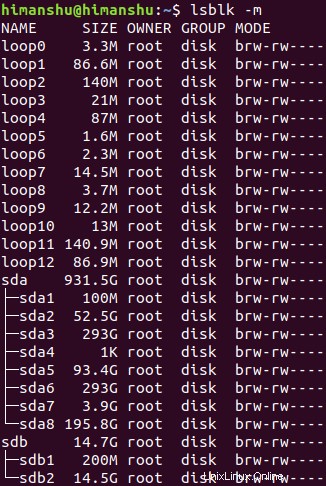
Q8. Bagaimana cara membuat output lsblk pilih kolom?
Jika Anda mau, Anda juga dapat mengarahkan lsblk ke output hanya kolom tertentu, sesuatu yang dapat Anda lakukan menggunakan opsi baris perintah -o (yang mengharuskan Anda untuk melewatkan daftar kolom yang dipisahkan koma yang ingin Anda tampilkan).
Misalnya:
lsblk -o NAME,SIZE
Perintah di atas menghasilkan output berikut:
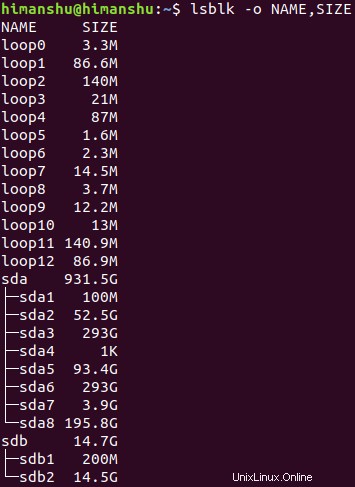
Kesimpulan
Jika pekerjaan Linux Anda melibatkan akses informasi yang terkait dengan perangkat blok, maka lsblk adalah perintah yang harus Anda ketahui. Di sini, dalam tutorial ini, kita telah membahas beberapa opsi baris perintah yang ditawarkan alat ini. Untuk mengetahui lebih banyak tentang lsblk, kunjungi halaman manualnya.